电脑在使用了很长时间后,许多用户都会面临一个相同的问题,那就是“C盘空间不足”。那么,Win7 C盘空间不足究竟该怎么解决呢?下面小编就来简单介绍一种Win7 C盘空间不足解决方法,有需要的朋友可以稍作参考。
方法步骤
打开设备,右键点击“C盘”,并选取“属性”;
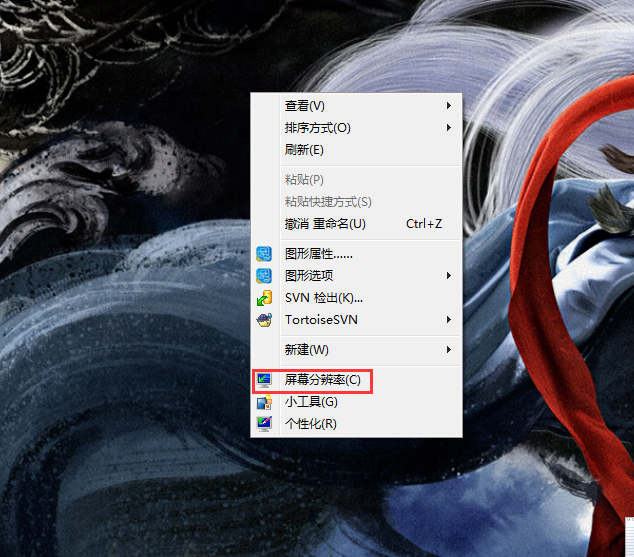
待新窗口弹出后,依次点击“工具”、“立即进行碎片整理”;
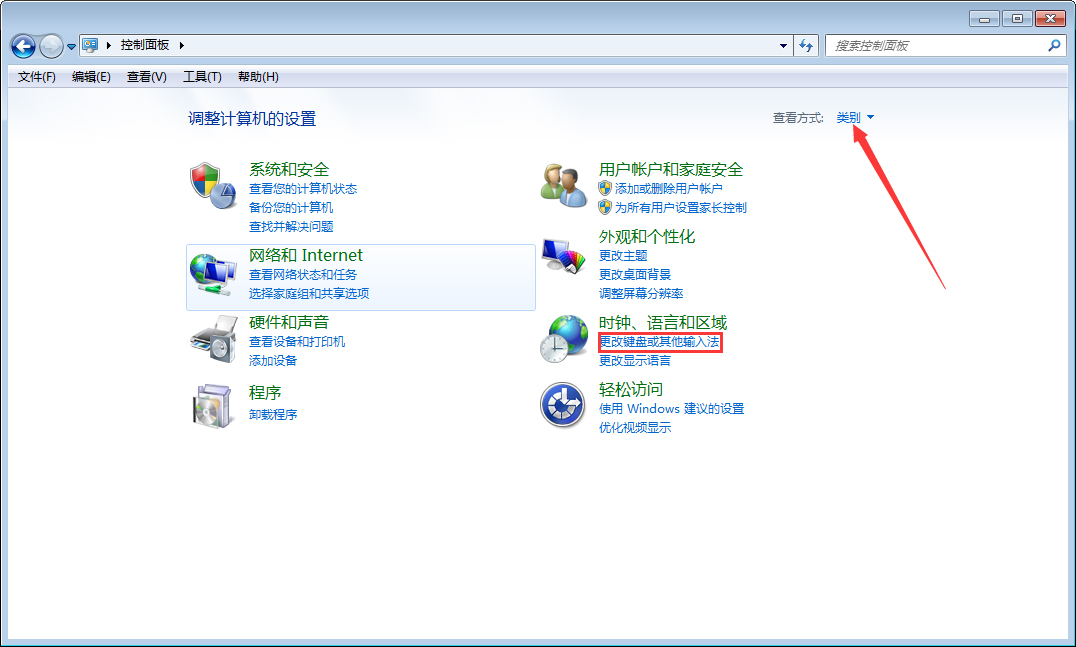
最后,选取C盘,在按下“磁盘碎片整理”按钮,系统就会对C盘进行分析,并进行整理。
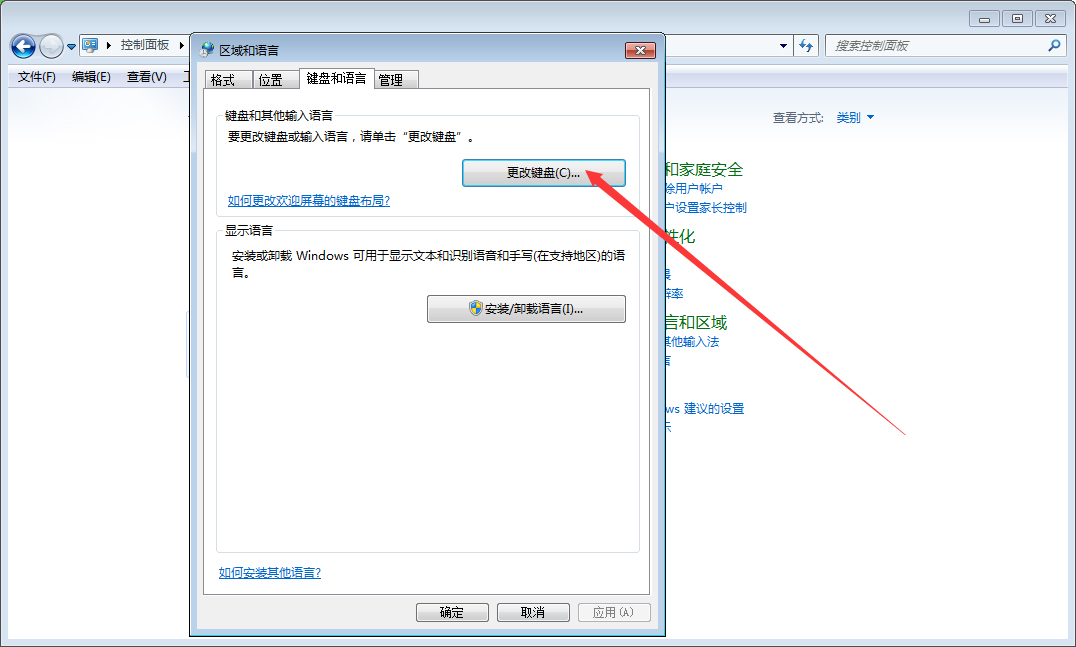
windows7C盘满了怎么办?
1、打开win7系统的“我的电脑”找到“打开控制面板”直接进入
2、进入以后找到里面的“性能信息和工具”模块进入
3、接着选择左侧的“打开磁盘清理”功能进入
4、然后开始选择要清理的磁盘进行确定
5、接着系统就开始扫描改该盘符的垃圾文件了
6、然后我们再在磁盘清理里面“全选”要清理的文件“确认”
7、确认以后就删除这些垃圾文件
8、如果嫌磁盘清理的不够彻底我们再选择“磁盘清理”里面的“其他选项”再进行“清理"
9、接着我们就可以选择自己不用程序来进行卸载清理了
10、如果确实想通过清理磁盘文件来增大磁盘的容量,我们可以选择删除系统的还原点来节省磁盘空间,但是不到不得已不需要这么做。
Win7 C盘空间越来越小、使用空间不够?教你如何清理C盘
Win7清理C盘空间的方法,可以通过以下步骤操作来实现:
1、在win7系统桌面上,点击计算机图标进入。
2、进入计算机界面,鼠标右键C盘选择属性选项进入。
3、在弹出C盘属性对话框,切换至常规页签点击磁盘清理按钮。
4、如下图所示:等待C盘释放空间进度条走完继续下一步操作。
5、勾选要删除的文件类型,然后点击确定按钮。
6、最后在弹出的磁盘清理对话框,点击删除文件按钮即可。
Win7系统C盘突然快满了怎么办?
1、运用磁盘清理软件清理C盘,大约可为C盘释放50M-800M空间。\x0d\x0a2、关闭休眠功能,在开始菜单的运行里输入 powercfg -h off 指令,关闭休眠,此文件实际大小和物理内存是一样的,大约可以为C盘释放1-3G的空间。\x0d\x0a\x0d\x0a3、设置虚拟内存:\x0d\x0a \x0d\x0a计算机属性>高级系统设置>设置(性能)>高级选项卡>更改(虚拟内存),将C盘设置为无分页文件,然后把D盘设置成系统管理的大小即可,更改后只有按“设置”按钮才能生效,最后重启便完成了设置,此文件默认为物理内存的1.5倍,大约可为C盘释放2-4G的空间。\x0d\x0a4、删除自动备份文件,运行cmd程序(在“开始_>程序_>附件”中),鼠标右键选择“以管理员身份运行”;然后,命令行输入 rd/S/Q c:WINDOWS.OLD \x0d\x0a,提示确认是否删除目标文件夹,输入y然后回车即可。WINDOWS.OLD为系统的备份文件,时间越久就越大,超过10G都是很正常的。大约可为C盘释放3G以上空间。\x0d\x0a5、把C盘的软件清理一下,没用的通过控制面板——程序和功能删除掉,大约可为C盘释放50M以上的空间。\x0d\x0a6、在完成了C盘瘦身以后,记得要保持良好的习惯,例如:桌面不要放过多的东西、定期为C盘等分区进行磁盘碎片整理。
